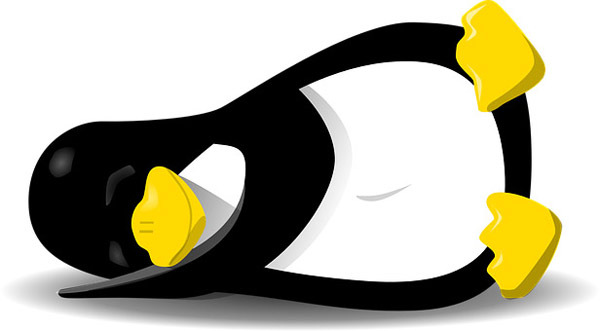0. 什么是sparse文件
当用户申请一块很大的存储空间时,由于最开始并没有写入数据(全是空),此时文件系统为了节省存储资源,提高资源利用率,不会分配实际存储空间,只有当真正写入数据时,操作系统才真正一点一点地分配空间,比如一次64KB。于是这个文件看起来很大,而占用空间很小,实际占用空间只与用户填的数据量有关。该文件看起来像一个大盒子,但可能装的东西不多,空洞很大,因此称为稀疏文件(Sparse file)。Sparse文件是Linux文件系统的一个高级特性,能够实现磁盘的超负载使用(overload)。它最经典的应用就是为虚拟机创建虚拟硬盘以及数据库快照,比如我们使用qemu-img创建一个大小为20GB的raw文件(注意qcow2格式不是sparse文件):
- fgp@node1:~$ qemu-img create -f raw test.raw 20G
- Formatting 'test.raw', fmt=raw size=21474836480
- fgp@node1:~$ qemu-img info test.raw
- image: test.raw
- file format: raw
- virtual size: 20G (21474836480 bytes)
- disk size: 0
以上我们使用qemu-img创建了一个20G的镜像文件,由qemu-img info显示,virtual size为我们分配的空间大小,而disk size为实际占用的空间,最开始并不占任何磁盘空间。
注:qemu-img create -f raw相当于`truncate -s 20G test.raw’。
当然也会有问题,比如系统生成了一堆sparse文件,如果文件系统满了,则这些文件都会写入失败,为了避免这种情况,需要控制sparse文件的数量。
1.如何判断是否sparse文件
除了以上的镜像文件可能是sparse文件,其他文件类型也有可能是sparse文件,如何判断是否sparse文件呢?最简单的办法是使用ls命令和du命令分别查看大小,如果二者大小不一致,则说明是sparse文件。我们可以使用dd命令快速生成一个sparse文件:
- dd if=/dev/zero of=sparse_file bs=1M seek=1024 count=0
以上命令从第1024 * 1M处开始写文件(相当于中间空了1GB空间),写入/dev/zero,实际写入了0个块(count=0),因此实际上并没有写入任何数据。我们使用ls -lh查看其大小:
- ~$ ls -lh sparse_file
- -rw-rw-r-- 1 fgp fgp 1.0G May 26 15:47 sparse_file
可见该文件显示为1G。
我们再使用du -h命令查看其占用磁盘空间大小:
- ~$ du -h sparse_file
- 0 sparse_file
我们发现实际占用磁盘空间为0。
我们也可以直接使用ls的-s参数查看文件实际占用空间大小:
- ~$ ls -slh sparse_file
- 0 -rw-rw-r-- 1 fgp fgp 1.0G May 26 15:47 sparse_file
其中第一列为实际占用磁盘空间大小,第6列为文件大小(虚拟大小)。
另外使用truncate命令可以随意调节文件大小(如果该文件不存在则会自动创建),比如:
- ~$ truncate --size 1T sparse_file
- ~$ du -h sparse_file
- 0 sparse_file
- ~$ ls -lh sparse_file
- -rw-rw-r-- 1 fgp fgp 1.0T May 26 16:09 sparse_file
以上我们把sparse_file文件大小调为1TB,实际上就是往后面追加空洞(extended part (hole) reads as zero bytes),因此不会占用实际磁盘空间。当然也可以缩小文件大小,但是如果比文件数据占用空间还小的话,就会截取数据,因此部分数据会丢失。
- truncate -s 500M sparse_file
- ~$ ls -lh sparse_file
- -rw-rw-r-- 1 fgp fgp 500M May 26 16:12 sparse_file
以上我们把该文件缩减为500MB。
2. sparse文件处理
sparse文件在处理时也存在一些问题,比如我们使用sed对一个sparse文件进行处理。
- fgp@node1:~/tmp$ echo "Hello World" >test.raw
- fgp@node1:~/tmp$ truncate -s 1G test.raw
- fgp@node1:~/tmp$ ls -slh
- total 68K
- 4.0K -rw-rw-r-- 1 fgp fgp 1.0G May 28 14:52 test.raw
- fgp@node1:~/tmp$ sed -i 's/Hello/HELLO/g' test.raw
- fgp@node1:~/tmp$ ls -slh
- total 1.1G
- 1.1G -rw-rw-r-- 1 fgp fgp 1.0G May 28 14:53 test.raw
以上我们使用truncate创建了一个sparse文件,然后通过sed命令把Hello改为HELLO,我们期望能够保留该文件的sparse特性,但实际上我们发现仅仅修改了该文件的一行数据,该文件的空洞被填满,瞬间占用磁盘空间为1G。一个只有4K大小的文件使用sed命令后变成了1G,这让人感到莫名其妙不是吗?
再比如我们我们使用tar命令对文件进行归档:
- fgp@node1:~/tmp$ qemu-img create -f raw test.raw 1G
- Formatting 'test.raw', fmt=raw size=1073741824
- fgp@node1:~/tmp$ time tar -cf test.tar test.raw
- real 0m2.145s
- user 0m0.012s
- sys 0m1.640s
- fgp@node1:~/tmp$ time tar -cJf test.tar.xz test.raw
- real 1m0.692s
- user 0m59.060s
- sys 0m1.048s
- fgp@node1:~/tmp$ ls -lsh
- total 1.1G
- 0 -rw-r--r-- 1 fgp fgp 1.0G May 28 15:37 test.raw
- 1.1G -rw-rw-r-- 1 fgp fgp 1.1G May 28 15:37 test.tar
- 156K -rw-rw-r-- 1 fgp fgp 153K May 28 15:39 test.tar.xz
以上我们创建了一个1G的sparse文件,当使用tar直接归档时发现该文件变成了非sparse文件,占用了1G的磁盘空间。而使用xz压缩时,虽然解决了存储空间的问题,同时也带来压缩时间开销问题(耗费了1分钟的时间进行压缩)。
接下来介绍下熟悉的经典命令cp,cp命令可谓无人不知。众所周知,它用于在本地拷贝文件。值得庆幸(为什么庆幸,因为并不是所有的命令都支持该特性)的是cp命令能够自动探测文件是否sparse文件,空洞数据不会拷贝,并且能够保留sparce文件副本的稀疏性质:
- fgp@node1:~$ cp sparse_file sparse_file.copy
- fgp@node1:~$ ls -slh sparse_file*
- 0 -rw-rw-r-- 1 fgp fgp 2.0G May 26 16:39 sparse_file
- 0 -rw-rw-r-- 1 fgp fgp 2.0G May 26 16:39 sparse_file.copy
我们看看和cp命令类似的命令scp,scp用于远程拷贝文件(远程传输文件):
- fgp@node1:~$ scp sparse_file localhost:~/sparse_file.copy
- sparse_file 100% 2048MB 97.5MB/s 00:21
- fgp@node1:~$ ls -slh sparse_file*
- 0 -rw-rw-r-- 1 fgp fgp 2.0G May 26 16:39 sparse_file
- 2.1G -rw-rw-r-- 1 fgp fgp 2.0G May 26 16:42 sparse_file.copy
我们发现scp不能识别sparse文件,传输一个sparse文件时会自动填满空洞,发送整个文件内容。
其实cp命令有一个针对sparse文件拷贝优化的参数--sparse=WHEN,其中WHEN的合法值为auto、always、never,默认为auto,能自动识别是否sparse文件。如果设置为never则会自动填满数据,拷贝整个文件:
- fgp@node1:~$ cp --sparse=never sparse_file sparse_file.copy.2
- fgp@node1:~$ ls -lhs sparse_file*
- 0 -rw-rw-r-- 1 fgp fgp 2.0G May 26 16:39 sparse_file
- 2.1G -rw-rw-r-- 1 fgp fgp 2.0G May 26 16:42 sparse_file.copy
- 2.1G -rw-rw-r-- 1 fgp fgp 2.0G May 26 16:50 sparse_file.copy.2
可见sparse_file.copy.2填满了空洞,相当于把sparse文件转化成了非sparse文件。
如果指定为always,则cp会尝试把文件转换为sparse文件,减少磁盘占用空间:
- fgp@node1:~$ cp --sparse=always sparse_file.copy sparse_file.copy.3
- fgp@node1:~$ ls -lsh sparse_file*
- 0 -rw-rw-r-- 1 fgp fgp 2.0G May 26 16:39 sparse_file
- 2.1G -rw-rw-r-- 1 fgp fgp 2.0G May 26 16:42 sparse_file.copy
- 2.1G -rw-rw-r-- 1 fgp fgp 2.0G May 26 16:50 sparse_file.copy.2
- 0 -rw-rw-r-- 1 fgp fgp 2.0G May 26 16:52 sparse_file.copy.3
由结果发现,我们把非sparse文件sparse_file.copy转成了sparse文件sparse_file.copy.3。
注:cp命令黑科技,cp实现sparse文件的相互转换!
其实除了cp命令,我们上面的tar命令也支持–sparse参数:
- fgp@node1:~/tmp$ time tar -cSf test.tar test.raw
- real 0m0.002s
- user 0m0.000s
- sys 0m0.000s
- fgp@node1:~/tmp$ time tar -cSJf test.tar.xz test.raw
- real 0m0.011s
- user 0m0.000s
- sys 0m0.008s
- fgp@node1:~/tmp$ ls -slh
- total 16K
- 0 -rw-r--r-- 1 fgp fgp 1.0G May 28 15:37 test.raw
- 12K -rw-rw-r-- 1 fgp fgp 10K May 28 15:42 test.tar
- 4.0K -rw-rw-r-- 1 fgp fgp 184 May 28 15:43 test.tar.xz
对比前面的结果,我们发现使用tar的-S(–sparse)参数很好的处理sparse文件。
另外cpio也支持同样的参数,但可惜的是scp命令不支持,因此我们使用scp远程传输大量的sparse文件时效率极低,并且浪费大量网络空间。比如我们经常使用qemu-img创建了一个40GB的raw文件,然后需要拷贝镜像到其他机器上,虽然该文件可能只占了1GB左右的磁盘空间,可使用scp需要传输40GB的空间,并且远程需要预留40GB的磁盘空间。那有没有高效传输sparse文件的方法呢?实际上,很可惜,好像并没有,不过有比较好的方法,请看下一节内容。
3.相对高效传输sparse文件的方法
我们前面说了scp不支持sparse文件的处理,好在rsync命令支持sparse文件处理:
- fgp@node1:~$ rsync -av --sparse --progress sparse_file localhost:~/sparse_file.copy
- fgp@localhost's password:
- sending incremental file list
- sparse_file
- 2,147,483,648 100% 74.67MB/s 0:00:27 (xfr#1, to-chk=0/1)
- sent 2,148,008,037 bytes received 35 bytes 66,092,556.06 bytes/sec
- total size is 2,147,483,648 speedup is 1.00
- fgp@node1:~$ ls -lhs sparse_file*
- 0 -rw-rw-r-- 1 fgp fgp 2.0G May 26 16:39 sparse_file
- 0 -rw-rw-r-- 1 fgp fgp 2.0G May 26 16:39 sparse_file.copy
遗憾的是,虽然目标文件保留了其sparse特性,节省了目标主机的存储空间,但并没有节省网络传输带宽,依然传输了2GB的数据,rsync不能过滤掉空洞数据的传输。
值得一提的是rsync有一个参数--inplace,这个参数能够探测源文件和目标文件是否修改的块,传输时只传递修改的块,当然第一次传输文件时,这个参数并没有什么用。但可惜的是–sparse参数和–inplace参数不能同时使用。通常做法是第一次传输文件时,使用–sparse参数,之后如果对文件进行了修改,需要同步远程时,使用–inplace参数,它只会在原文件的基础上传输更新的块。(可以先在远程目标机器上先使用truncate命令创建一个同名的sparse文件,再使用–inplace参数传递)。
当然如果我们传输的是镜像文件,可以通过qemu-img把raw格式在本地转化为qcow2格式后再传输:
- fgp@node1:~/tmp$ ls -lsh
- total 0
- 0 -rw-rw-r-- 1 fgp fgp 10G May 28 15:00 test.raw
- fgp@node1:~/tmp$ qemu-img convert -f raw -O qcow2 test.raw test.qcow2
- fgp@node1:~/tmp$ ls -lsh
- total 196K
- 196K -rw-r--r-- 1 fgp fgp 193K May 28 15:12 test.qcow2
- 0 -rw-rw-r-- 1 fgp fgp 10G May 28 15:00 test.raw
转化成qcow2格式后,不再是sparse文件,因此不会存在以上问题。由以上输出我们发现,该文件只有196K,因此传输量大幅度减少。